Хочете перевстановити Віндовс, але не знаєте, як зберегти закладки в Опері? Чи потрібно просто скопіювати їх на інший комп’ютер? Це нескладно. Більше того – зберегти в закладки Opera можна кількома способами.
Перший – шляхом синхронізації. Це класна опція, що дозволяє не тільки перенести закладки Опери на інший комп’ютер, але і скопіювати інші важливі дані: паролі, експрес панель, історію.
А другий спосіб – класичний експорт і імпорт. Виконується вручну, але там нічого складного немає. Нижче розглянуті обидва способи, як зберегти закладки в Опері при перевстановлення системи, а який – вирішувати вам.
Як зберегти закладки в Опері при перевстановлення?
Отже, перший спосіб перенести всі потрібні дані при перевстановлення системи або браузера – це синхронізація. Суть даної функції полягає в тому, що до вашого аккаунту в Opera прив’яжеться все – вкладки, паролі, налаштування. І щоб зберегти закладки Опери при перевстановлення вінди, вам лише треба створити обліковий запис.
Для цього:
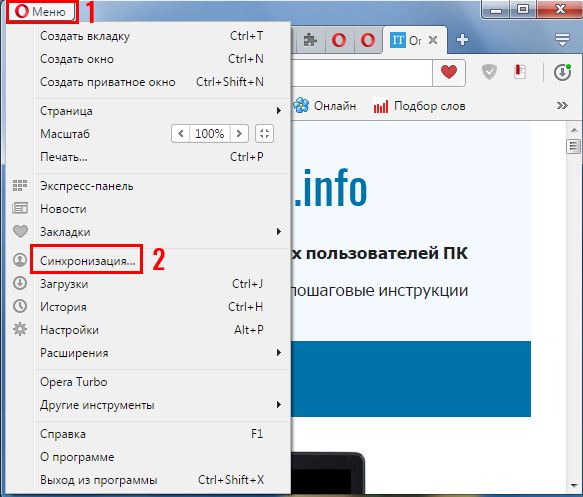
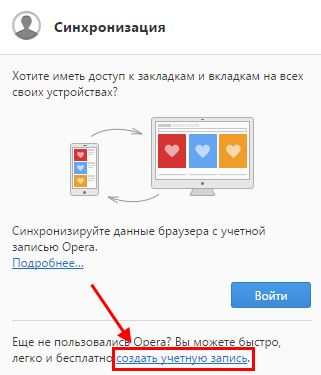
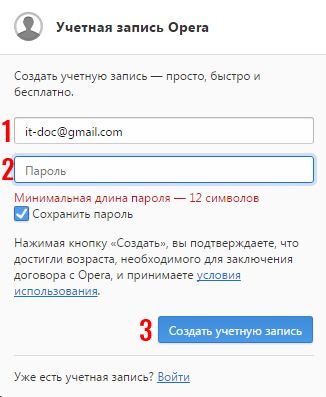

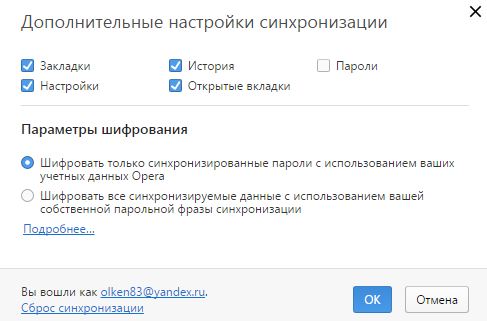
Готове. Після цього всі ваші дані і настройки прив’яжуться до особистого аккаунту. І більше зберігати закладки Opera не доведеться. Достатньо лише зайти під своїм обліковим записом – і вони автоматично завантажаться з вашого облікового запису.
Завдяки синхронізації ви можете користуватися браузером Opera на будь-якому комп’ютері або ноутбуці. У тому числі після повторної Віндовс. Просто зайдіть у свій обліковий запис Opera – і ви отримаєте доступ до всіх закладках, закладок, історії відвідувань, паролів і налаштувань. Навіть якщо хтось випадково видалить браузер, або ваш комп’ютер зламається – всі дані залишаться на місці, адже вони прив’язані до облікового запису та зберігаються в хмарі.
До речі, цей спосіб підходить і в тому випадку, якщо потрібно зберегти закладки експрес панелі в Опері. Після входу в особистий аккаунт вона відобразиться в тому ж вигляді, що й на домашньому ПК або ноутбуці. Аналогічним чином можна зберегти панель закладок в Опері.
Саме тому цей спосіб є найбільш популярним. І ним користуються багато користувачів.
Рекомендую прочитати: Як змінити стартову сторінку в Опері?
Як експортувати закладки з Опери?
Тепер розглянемо другий спосіб. Його суть полягає в тому, що вам потрібно вручну зробити копію закладок в Опері. Тобто, експортувати у вигляді невеликого html файлу. А потім, після перевстановлення браузера або системи Віндовс – імпортувати назад. Цей файл можна скопіювати на флешку, щоб потім перенести на інший ПК або ноутбук. Тобто, вам необхідно виконати дві прості процедури – експорт і імпорт. Почнемо з першої.
Відразу зазначу, що імпорт та експорт закладок в Опері 43 налаштований трохи дивно. Спочатку в браузері такої можливості немає. Вона реалізована через розширення, яке потрібно додатково встановити.
Для цього:

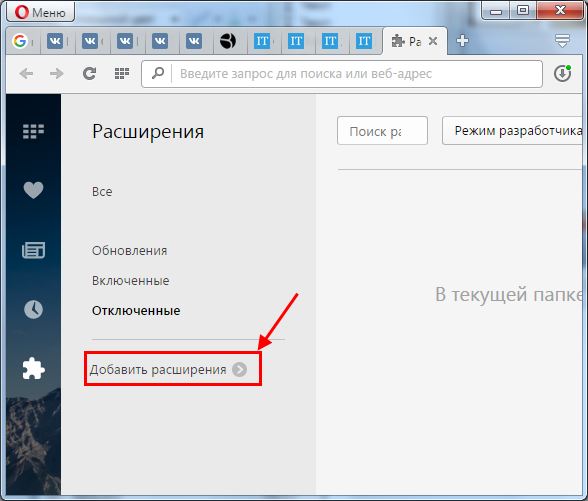
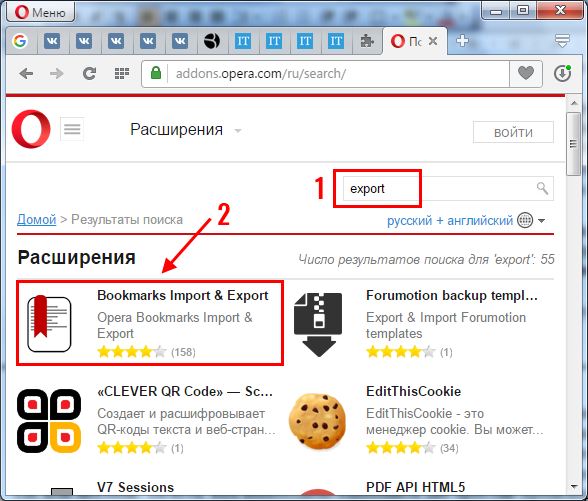
Після цього на панелі додасться невеликий значок. Клацніть на нього – відкриється нова вкладка. Щоб експортувати закладки з Опери, натисніть кнопку «Export».
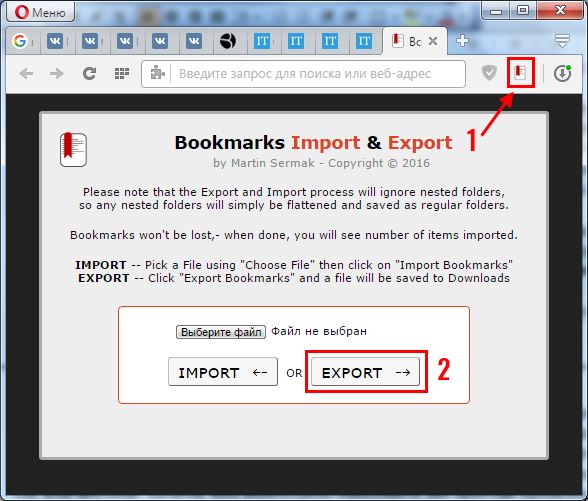
Після цього на ваш ПК завантажиться файл html.
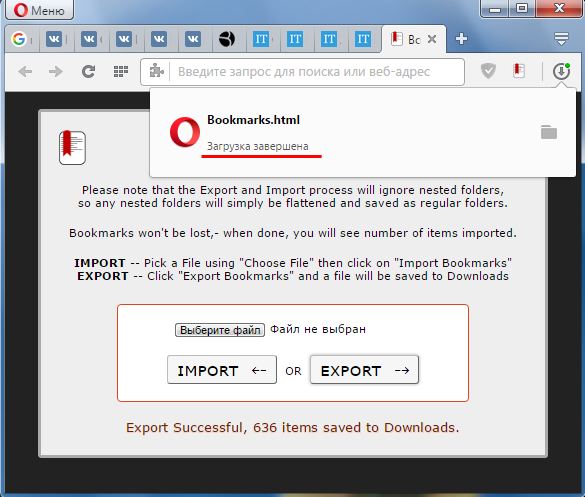
У порівнянні з аналогічною процедурою в інших браузерах у розширення є невеликий плюс – експорт закладок в Опері 43 виконується буквально в один клік.
Цей файлик необхідно обов’язково зберегти. Особливо, якщо збираєтеся встановлювати заново Windows – адже в цьому випадку всі дані будуть видалені. Рекомендується скопіювати дані з Опери на флешку. А коли нова Віндовс буде встановлена, можна відновити з цього html файлу всі колишні дані.
Корисно знати: Як очистити кеш браузера Opera?
Як імпортувати закладки в Оперу?
Імпорт закладок в Оперу теж виконується через це розширення. Для цього:
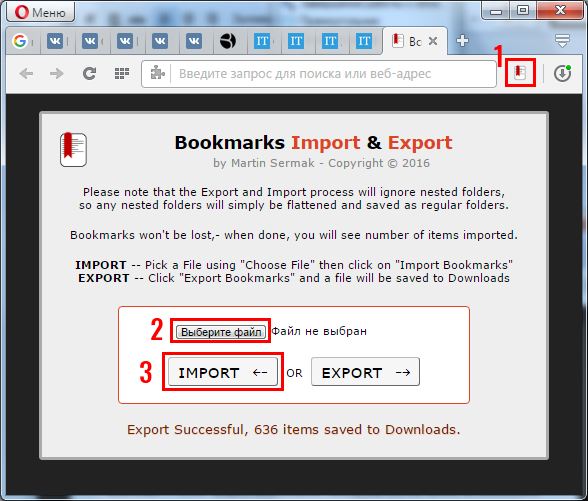
Ось так легко імпортувати закладки в Оперу. Після цього ви побачите повідомлення, що процедура пройшла успішно.
Є ще й другий спосіб виконати імпорт закладок в Опері 43 – через сам браузер. Для цього:
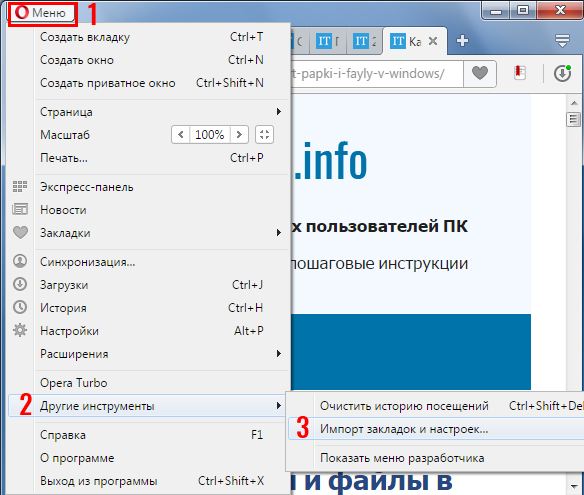
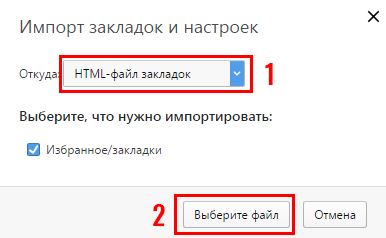
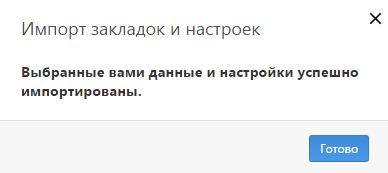
Зверніть увагу: тут можна імпортувати закладки Opera з Firefox, Chrome, IE. Причому безпосередньо, без html-файлу. Для цього досить вибрати в списку відповідний пункт. Крім закладок переносяться також паролі, історія відвідувань, файли cookie. З Яндекса імпорт виконується тільки через html файл.

Дана функція є універсальною, тобто реалізовано точно так само, як і в інших браузерах. Тому, якщо вам раптом набридне Opera, можна зробити експорт закладок, а потім імпортувати їх у Хром, Яндекс або Mozilla.
Це теж цікаво: Як увімкнути Opera Turbo?
На цьому все. Тепер ви будете знати, як перевстановити Оперу із збереженням закладок, і легко зможете це зробити. Аналогічним чином можна зберегти їх при перевстановлення Віндовс, перенести на інший ПК або ноутбук.
Рекомендується створити обліковий запис і синхронізувати закладки в Опері. Адже після цього можна забути про цю проблему назавжди. Але якщо вам зручніше, використовувати класичний метод – експорт та імпорт закладок вручну.


